Შეწყვიტე ჩემი დევნა! შეცვალეთ iPhone-ის მდებარეობის პარამეტრები, რათა თავი შეიკავოთ ჯაშუშებისგან.

ფოტო: Rawpixel Ltd, CC BY 2.0 / Wikimedia Commons
თუ არაკომფორტულად გიჭირთ სოციალური მედიის აპები, რომლებიც თვალყურს ადევნებენ თქვენს მოძრაობებს, აი, როგორ შეაჩეროთ ისინი თქვენი iPhone-ში ჩაშენებული მდებარეობის სერვისების გამოყენებით.
ან თუ გადადიხართ სხვა ქალაქში ან ახალ სამსახურში, შეიძლება გამაღიზიანებელი იყოს არასწორ ადგილას სამოგზაურო შემოთავაზებების ნახვა. თქვენი მდებარეობის ისტორიის გადატვირთვა დაიწყება სუფთა ფურცლიდან.
თუ აღმოჩნდებით, რომ მოგზაურობთ ქვეყანაში ავტორიტარული ხელისუფლების მქონე, როგორც ყველა ვინც ესწრება წლევანდელ ოლიმპიადას იყო, თქვენი ტელეფონის მდებარეობის ისტორიის გასუფთავება უსაფრთხო ფსონია.
ამ მოძრაობებმა შესაძლოა დაგიცვან მონაცემთა ბუნდოვანი ბროკერებისგან, რომლებიც თვალთვალის და ყიდიან თქვენს მოძრაობებს.
აი, როგორ უნდა გავაკეთოთ ეს.
როგორ ნახოთ (და გამორთოთ) თქვენი მდებარეობის ისტორია iPhone-ზე
Apple ინახავს თქვენი მდებარეობის ისტორიას iPhone-ის ფუნქციების ფართო სპექტრისთვის. Photos იყენებს თქვენი მდებარეობის მონაცემებს სურათებისა და ვიდეოების კოლექციების საპოვნელად, რომლებიც გადაღებულია სახლში და არდადეგებზე ან მოგზაურობებზე, რათა შექმნას მომენტები. Siri და Reminders იყენებენ თქვენი მდებარეობის ისტორიას, რათა მოითხოვოთ შეხსენება „როდესაც სახლში მივალ“. რუკები იყენებს შაბლონები თქვენი მდებარეობის მონაცემებში, ასე რომ თქვენ შეგეძლოთ გაფრთხილება, რამდენი ხანი დასჭირდება სამსახურამდე მისასვლელად ან იქამდე მაღაზია.
შეიძლება დაგჭირდეთ დროდადრო ამ ინფორმაციის გასუფთავება.
გაითვალისწინეთ, რომ Apple იცავს თქვენს მდებარეობის მონაცემებს. ამ ფუნქციების მდებარეობის ყველა თვალყურის დევნება და დამუშავება ხდება თქვენს iPhone-ზე და არის ბოლომდე დაშიფრული. თქვენ შეგიძლიათ წაიკითხოთ ყველაფერი იმის შესახებ, თუ როგორ ეპყრობა Apple თქვენს მდებარეობის მონაცემებს მათი წაკითხვით მდებარეობის სერვისების კონფიდენციალურობის თეთრი ქაღალდი.
დაიცავით თქვენი მოძრაობები ჩრდილოვანი მონაცემთა ბროკერებისგან
ეს არ ნიშნავს იმას, რომ თქვენ მიერ დაინსტალირებული სხვა აპლიკაციები არ გაკონტროლებენ. ყოველ ჯერზე, როდესაც ატვირთავთ ფოტოს ან ვიდეოს სოციალურ მედიაში, ფოტოში მოცემული მდებარეობის ინფორმაცია აყალიბებს იმ ადგილების რუკას, რომლებსაც სტუმრობთ. ჩრდილოვანი მესამე მხარის დეველოპერები - და კიდევ ამინდის არხი — დაადანაშაულეს მდებარეობის მონაცემების რეკლამის განმთავსებლებისთვის მიყიდვაში. ეს ნამუშევარი New York Times-ის კარგი შესავალია თემისთვის. მისი გამოქვეყნებიდან, Apple-მა დაარღვია დეველოპერებზე, რომლებიც ბოროტად იყენებენ iPhone-ის ჩაშენებულ სარეკლამო ID სისტემას, მაგრამ ჯერ კიდევ არის გამოსავალი დეველოპერებს შეუძლიათ გამოიყენონ.
როგორ გავასუფთავოთ თქვენი მდებარეობის ისტორია
თქვენ შეგიძლიათ ნახოთ ყველა ის მდებარეობა, რომელსაც თქვენი iPhone მიიჩნევს მნიშვნელოვანი, სადაც ახლახან იყავით, გაასუფთავოთ ისტორია და გამორთოთ მდებარეობის ფუნქციები პარამეტრებში.
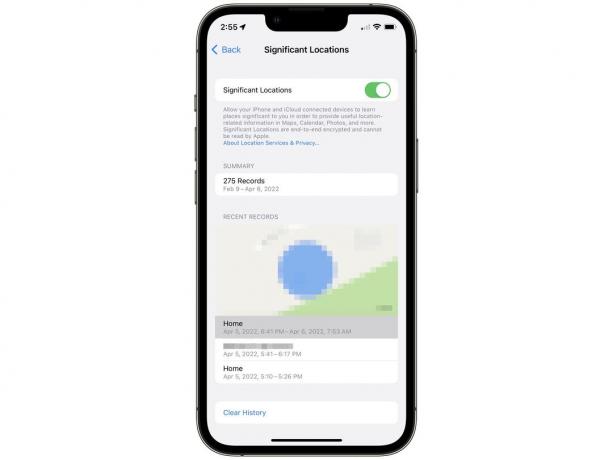
სკრინშოტი: დ. გრიფინ ჯონსი / მაკის კულტი
თქვენი მდებარეობის ისტორიის სანახავად გადადით პარამეტრები > კონფიდენციალურობა > მდებარეობის სერვისები > სისტემის სერვისები (ძალიან ბოლოში) > მნიშვნელოვანი ადგილები. ბოლო გვერდის გასახსნელად დაგჭირდებათ ავთენტიფიკაცია თქვენი პაროლით, Face ID-ით ან Touch ID-ით.
Გამორთვა მნიშვნელოვანი ადგილები ამ ფუნქციის გამორთვა.
რეზიუმე გაჩვენებთ რამდენჯერ დაგიწერიათ მნიშვნელოვან ადგილას და რამდენი ისტორია აქვს მას.
რუკა აჩვენებს მნიშვნელოვან ადგილებს, სადაც ბოლო დღეს იყავით. შეეხეთ მდებარეობას, რომ ნახოთ ის წინასწარ დათვალიერებული რუკაზე.
შეეხეთ ისტორიის გასუფთავება ბოლო რამდენიმე თვის ჩანაწერების წასაშლელად. ეს არ შეწყვეტს თქვენს მნიშვნელოვან მდებარეობებს თვალის დევნებას, სანამ ეს ფუნქცია ჯერ კიდევ ჩართულია ზემოთ.
როგორ გამორთოთ მდებარეობის თვალყურის დევნება

სკრინშოტი: დ. გრიფინ ჯონსი / მაკის კულტი
დაბრუნდი სისტემური სერვისები რომ გამორთოთ iPhone-ის სხვა ფუნქციები, რომლებიც იყენებს თქვენს მდებარეობას. პირადად მე ჩართული მაქვს ეს ყველაფერი, გარდა მდებარეობაზე დაფუძნებული წინადადებებისა. გადამრთველების გვერდით ისრები მიუთითებს, ხედავს თუ არა სერვისი თქვენს მდებარეობას მხოლოდ გარკვეულ პირობებში (ღარი), თუ სერვისმა ახლახან გამოიყენა თქვენი მდებარეობა (იისფერი) ან თუ სერვისმა შეამოწმა თქვენი მდებარეობა ბოლო 24 საათის განმავლობაში (ნაცრისფერი).
დაბრუნდი მდებარეობის სერვისები რომ ნახოთ მესამე მხარის რომელ აპებს აქვთ წვდომა თქვენს მდებარეობაზე და როდის. ოფციები მოიცავს არასოდეს, იკითხე შემდეგ ჯერზე, როცა ვაზიარებ, აპის გამოყენებისას და ყოველთვის. გირჩევთ, დააყენოთ სოციალური მედიის აპლიკაციები არასოდეს და მხოლოდ ყოველთვის გამოიყენოთ ამინდისთვის.


